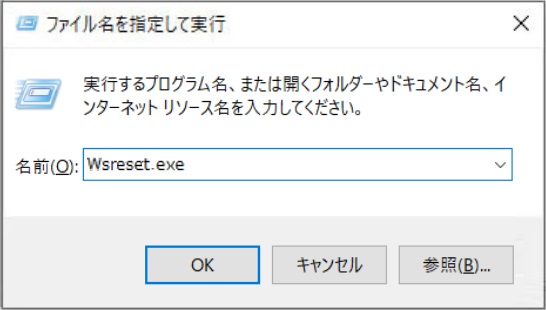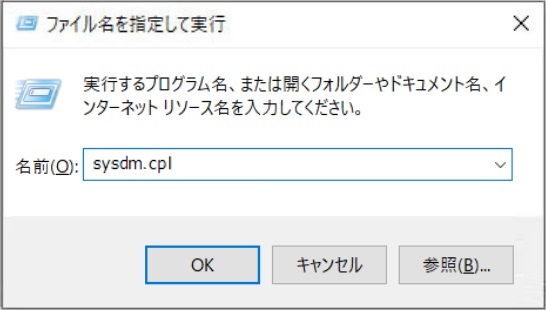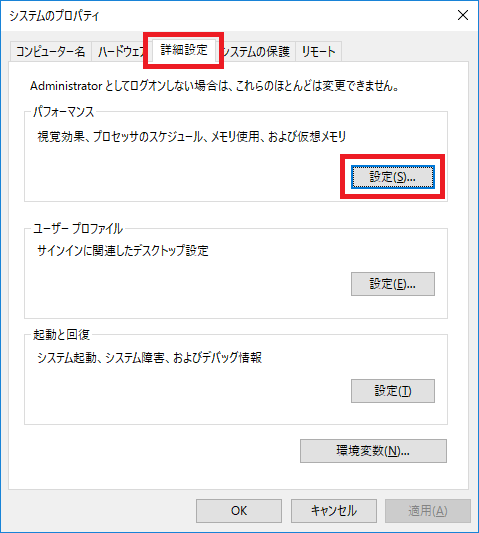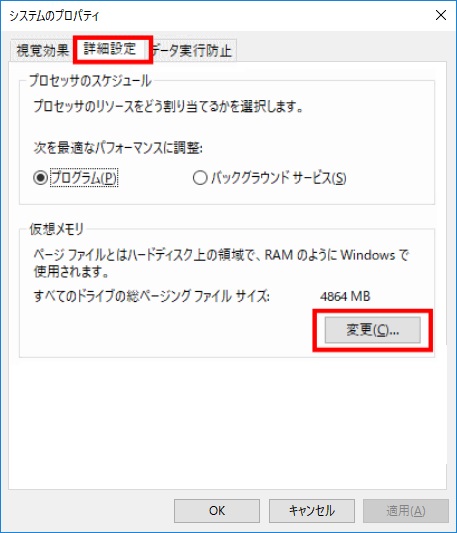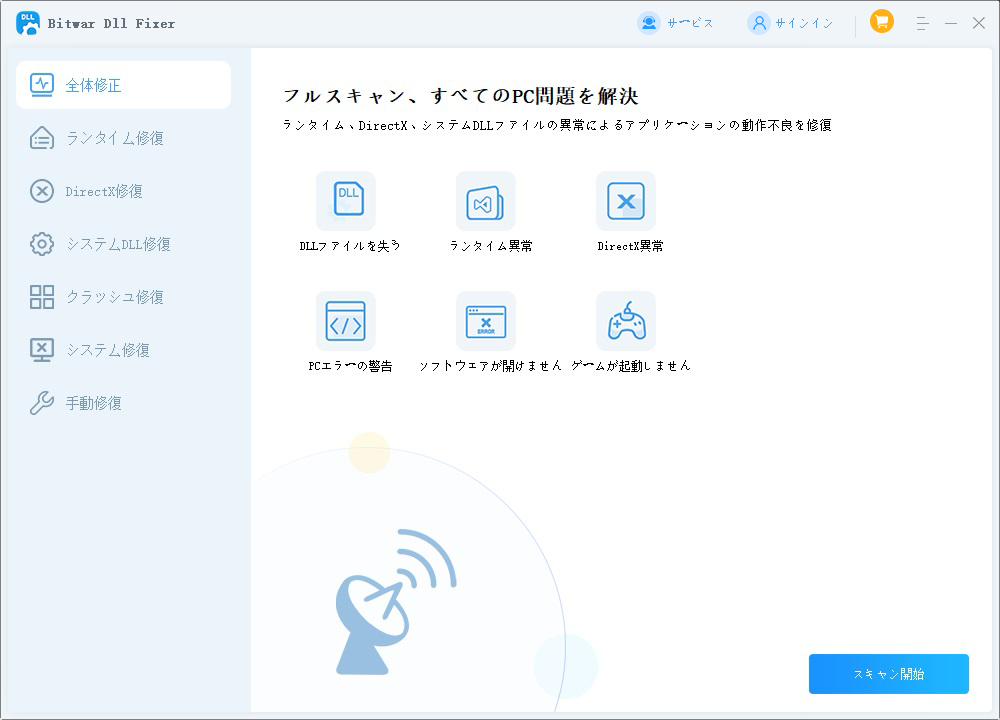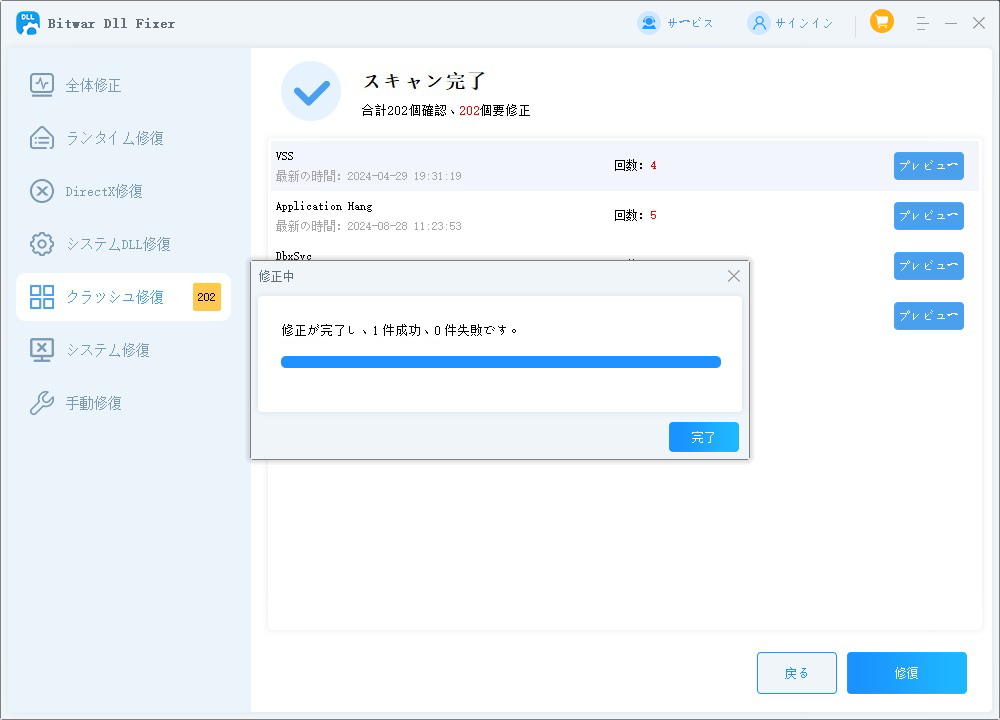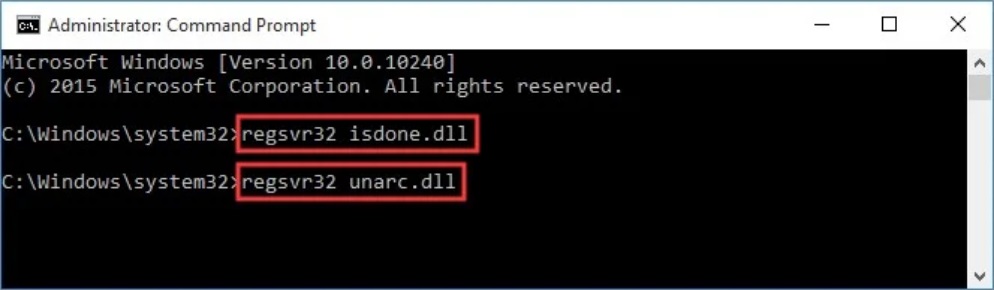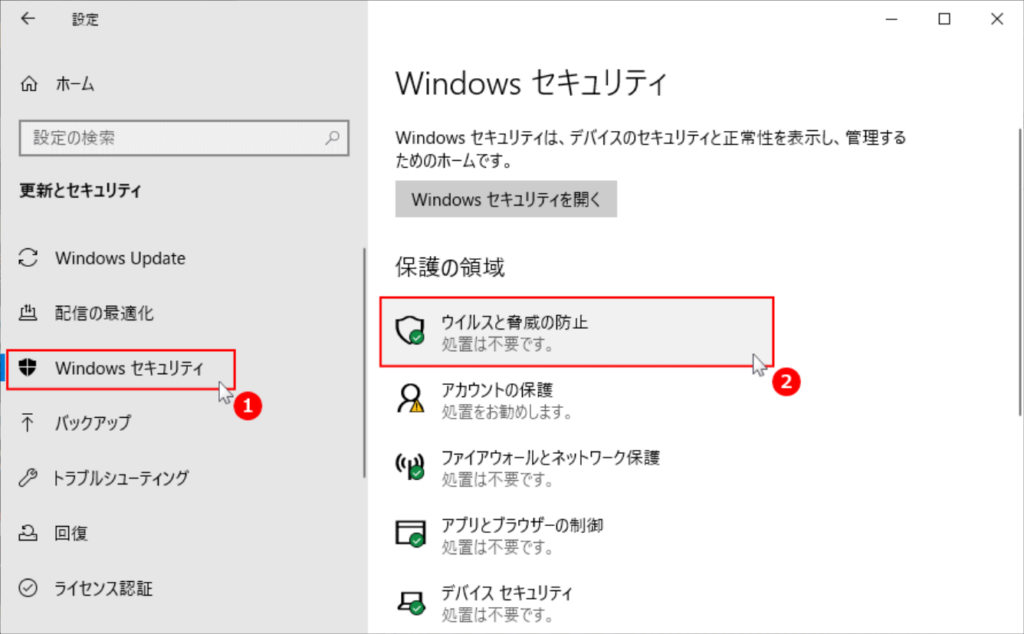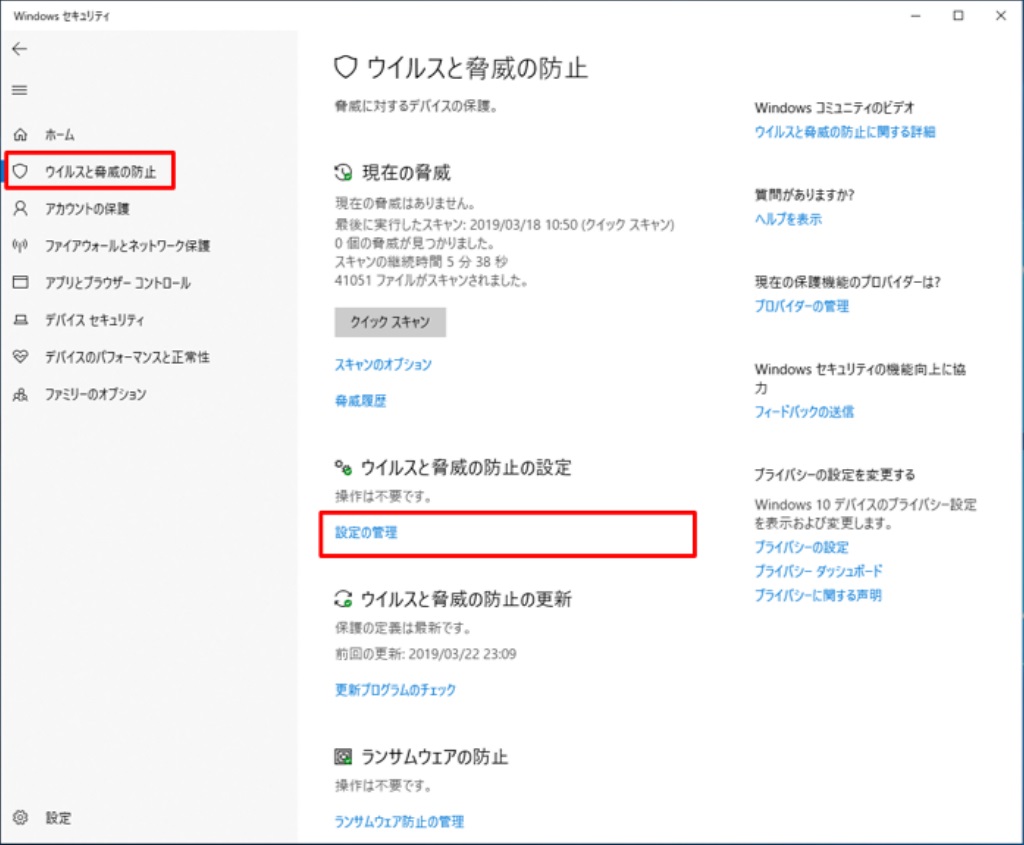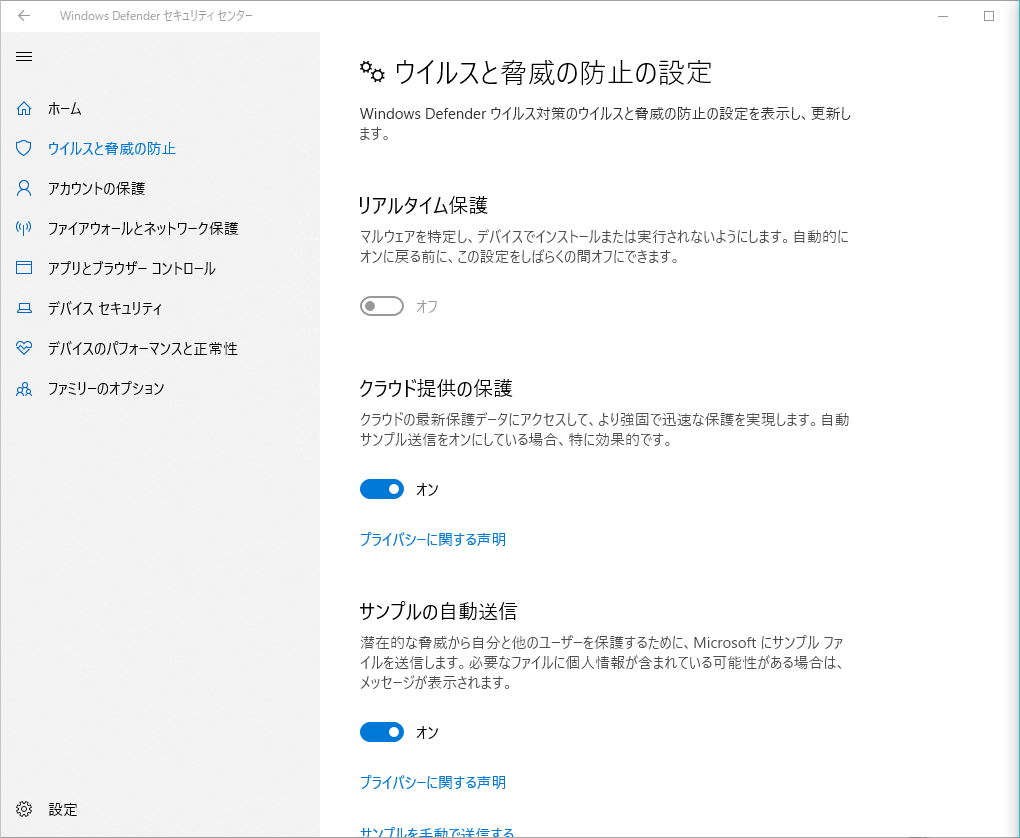Windows 11/10で大規模なゲームやソフトウェアをインストール中に「Isdone.dllエラー。ISArkExtractで指定されたファイルが見つかりません」といったエラーメッセージが表示された場合、その修復方法を知りたいでしょう。本記事では、Windows 10/11でゲームをインストール中に発生するIsdone.dllエラーを解決するための可能な方法をすべて説明します。
通常、パソコンのシステムがisdone.dllに関連するエラーメッセージを表示すると、インストールプロセスが中断されます。ゲームやソフトウェアをインストールする際、オペレーティングシステムはIsdone.dllファイルを使用して大規模なインストールファイルを展開し、内容を正常に解凍します。しかし、いくつかの内部および外部要因によってIsdone.dllが正しく動作しなくなることがあります。
Isdone.dllとは何か?
Isdone.dllはWindowsのダイナミックリンクライブラリ(DLL)であり、大規模なアプリケーションやゲームがインストールプロセス中に読み込んで使用する複数の小さなプログラムが含まれています。Isdone.dllは、Windows上でゲームやソフトウェアをインストールする際に必要な圧縮ファイルを展開するために使用されます。必要なファイルの解凍を処理し、それらを適切な場所に配置します。もしゲームやソフトウェアがIsdone.dllをメモリに読み込めない場合、インストールプロセスは停止します。このとき、Windowsは一般的なIsdone.dllエラーメッセージを表示します。
インストールファイルの破損、システムリソースの不足、互換性の問題、内部の競合により、Isdone.dllエラーが発生することがあります。
よくあるIsdone.dllエラーメッセージ
Isdone.dllに関連したエラーが発生すると、次のようなエラーメッセージが表示されることがあります:
- Isdone.dll: Unarc.dllがエラーコードを返しました
- Isdone.dll: ISArkExtractで指定されたファイルが見つかりません
- Isdone.dll: ファイルが見つからない、または利用できません
- Isdone.dll: アーカイブデータが破損しています(解凍に失敗)
- Isdone.dll: Unarc.dllがエラーコードを返しました

上記のいずれかのエラーメッセージが表示された場合、Isdone.dllに問題があることが確認でき、修復が必要です。
ゲームのインストール時に発生するIsdone.dllおよびUnarc.dllエラーの修正方法
Windowsでゲームをインストール中にIsdone.dllやUnarc.dllエラーが発生することは珍しくありません。信頼できるオンラインソースからUnarc.dllファイルを手動でダウンロードし、それをSystem32およびSysWOW64フォルダに配置することで問題を修正できます。これらのDLLファイルに関連するエラーを修正することで、インストールを正常に完了させることが可能です。以下に、具体的な修復手順を詳しく説明します。
方法 1: Microsoft Storeのキャッシュをクリア
Microsoft Storeは、Windows上で安全なアプリやゲームをインストールするための公式プラットフォームです。ユーザー体験を向上させるためにキャッシュを使用していますが、このキャッシュ内のデータやファイルが破損すると、isdone.dllのような重要なライブラリファイルが読み込めなくなり、正常に動作しないことがあります。以下に、Microsoft Storeのキャッシュをクリアまたはリセットしてisdone.dllファイルの問題を修正する手順を説明します。
- 「Windows + R」キーを同時に押して「ファイル名を指定して実行」ダイアログを開きます。
- 「WSReset.exe」と入力して「Enter」キーを押します。WSResetファイルが自動的に実行され、画面に空白のコマンドプロンプトウィンドウが表示されます。WSResetは、保存されたデータやファイルをすべてクリアしてMicrosoft Storeのキャッシュをリセットします。

リセットが完了するとMicrosoft Storeが自動的に開き、ゲームのインストールを再開できます。
方法 2. Windowsのページファイル(仮想メモリ)を増加させる
仮想メモリは、Windowsが大規模なゲームやアプリケーションをインストールする際に、展開されたファイルやデータを一時的に保存するために使用されるRAMの拡張領域です。RAMの容量が不足すると、システムがクラッシュしてIsDone.dllエラーが発生することがあります。しかし、Windowsのページファイル上の仮想メモリを増加させることで、この問題を解決できます。以下は、ページファイルまたは仮想メモリを増加させてIsDone.dllエラーを修復する手順です。
- 「Windows + R」キーを同時に押して「ファイル名を指定して実行」ダイアログを開き、「sysdm.cpl」と入力して「Enter」キーを押します。

- 「システムのプロパティ」ウィンドウで「詳細設定」タブをクリックし、「パフォーマンス」セクションの「設定」ボタンを押します。

- 「パフォーマンスオプション」ウィンドウの「詳細設定」タブをクリックし、仮想メモリセクションで「変更」ボタンを押します。

- 「すべてのドライブのページングファイルサイズの管理を自動的に行う」のチェックを外します。カスタムサイズを選択し、初期サイズと最大サイズを変更します。大規模なゲームやアプリケーションには、最大サイズを2〜3GBに設定するのが一般的です。
- 「OK」ボタンを押して、コンピューターを再起動し、ゲームのインストールを再試行します。
方法 3. 壊れたIsdone.dllファイルをダウンロードして置き換える
IsDone.dllファイルは、ウイルス攻撃や内部システムの問題により破損することがあります。この問題を解決するには、壊れたIsDone.dllファイルをダウンロードして置き換える必要があります。Bitwar DLL Fixerを使用することをお勧めします。このツールは、DLLの問題を自動でスキャンして修復することができ、成功率は99%に達します。
Bitwar DLL Fixerの公式ウェブサイトはこちらです: https://www.bitwarsoft.com/ja/dll-fixer
以下は、Bitwar DLL Fixerを使用してIsdone.dllエラーを修復する手順です。
- Bitwar DLL Fixerソフトウェアをダウンロードし、インストール後、起動します。DLL修復セクションに進み、「全面修復」をクリックして、システムにエラーがないかスキャンします。

- キャンが完了すると、修復が必要なDLLファイルが表示されます。最後に「修復」ボタンを押します。

- もしIsDone.dllファイルが破損しているか不足している場合、Bitwar DLL Fixerはそのファイルをダウンロードし、元の場所に置き換えます。修復プロセスが完了したら、コンピューターを再起動し、ゲームのインストールを試してみてください。
方法 4. ISDone.dllファイルの再登録
IsDone.dllがレジストリエディタに正しく登録されていない場合、大規模なゲームやアプリのインストール中にエラーが発生することがあります。以下の手順で、ISDone.dllやUnarc.dllファイルを再登録することで問題を解決できます。
- コマンドプロンプトを管理者として実行。
- コマンド「
regsvr32 isdone.dll」を入力し、Enterキーを押します。 - 続けて「
regsvr32 unarc.dll」を入力し、Enterキーを押します。
- コンピューターを再起動し、ゲームやアプリのインストールを再度試みます。
方法 5. SFCスキャンを実行する
システムファイルが破損していると、Isdone.dllファイルの正常な動作が妨げられる可能性があります。この場合、システムファイルチェッカー(SFC)を使用して、破損または欠落したファイルをスキャンし修復することができます。
- 「スタートメニュー」からコマンドプロンプトを開き、管理者として実行します。
- 「
sfc /scannow」と入力し、Enterキーを押します。 - Windowsがすべてのシステムファイルをスキャンし、異常があれば修復します。
- また、「
DISM /Online /Cleanup-Image /RestoreHealth」コマンドでDISMスキャンを実行することも可能です。 - コンピューターを再起動し、ゲームのインストールを再度試します。
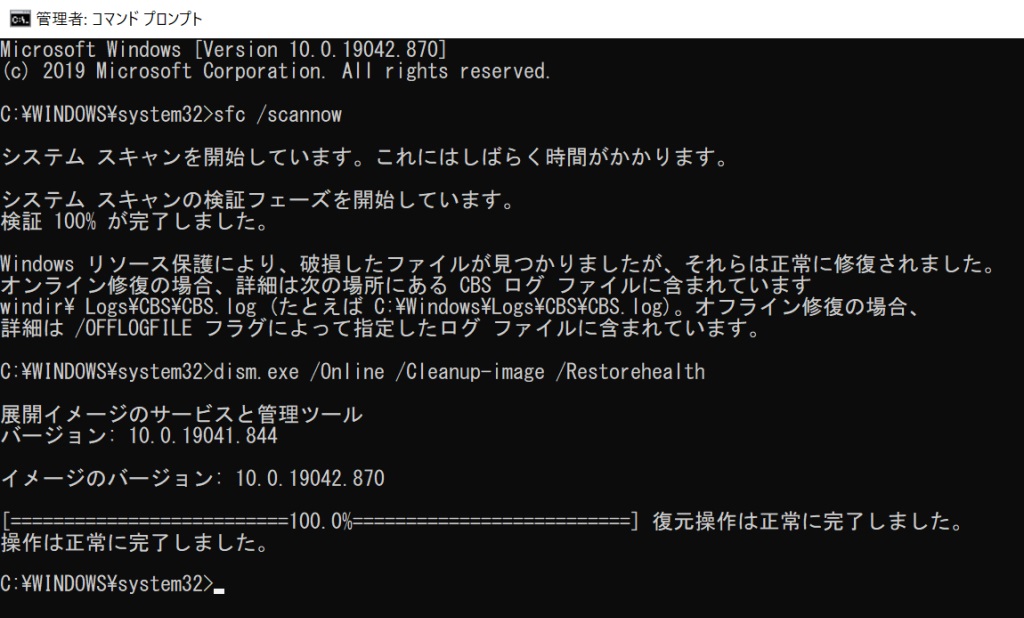
方法 6. ウイルス対策ソフトを無効化する
ゲームのインストール中に、ウイルス対策ソフトがIsdone.dllファイルへのアクセスをブロックすることがあります。第三者製のウイルス対策ソフトを使用している場合、これを一時的に無効にするか、アンインストールしてください。多くのWindowsユーザーはWindowsセキュリティを使用してウイルスを防ぐため、以下の手順で一時的に無効化できます。
- 「スタート」ボタンをクリックし、「Windows セキュリティ」と入力してアプリを開きます。
- 左側のメニューから「ウイルスと脅威の防止」オプションをクリックします。

- 「設定の管理」オプションをクリックします。

- 「リアルタイム保護」オプションをオフにします。画面にポップアップメッセージが表示されるので、「はい」ボタンをクリックしてWindowsセキュリティのウイルス対策を無効化します。

- コンピューターを再起動し、問題が解決したかどうかを確認します。
まとめ
Windowsでゲームをインストール中にIsdone.dllエラーが発生することはよくあります。この記事では、Isdone.dllの必要性、エラーが発生する可能性のある原因と解決策について説明しました。Isdone.dllエラーを修復する最も簡単な方法は、Bitwar DLL Fixerを使用することです。このツールは、システム内のDLL関連のエラーを自動的にスキャンし、エラーを修正するためにファイルをダウンロードして置き換えます。